浩顺2400XH电子收款机简要操作手册
浩顺收银机说明书2则
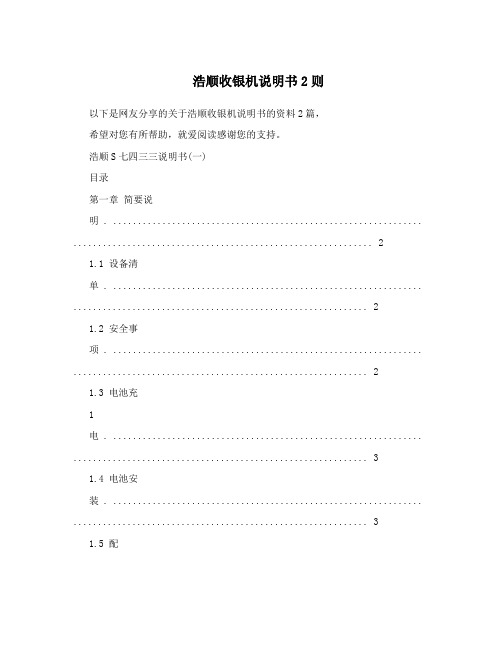
浩顺收银机说明书2则以下是网友分享的关于浩顺收银机说明书的资料2篇,希望对您有所帮助,就爱阅读感谢您的支持。
浩顺S七四三三说明书(一)目录第一章简要说明 . ............................................................... . (2)1.1 设备清单 . ............................................................... (2)1.2 安全事项 . ............................................................... (2)1.3 电池充1电 . ............................................................... (3)1.4 电池安装 . ............................................................... (3)1.5 配件 . ............................................................... .. (4)第二章浩顺S7433 盘点机功能的操作 . ............................................................... . (5)2.1 浩顺S7433 盘点机正面视图 . ............................................................... (5)2.2 盘点机功能说明 . ............................................................... (7)2.2.1 开机 . ............................................................... (7)2.2.2 关机 . ............................................................... (7)2.2.3 屏幕显示功能介绍,如右2图 . ............................................................... .. (7)2.3 盘点机功能说明 . ............................................................... (7)2.3.1 无线枪功能模式 . ............................................................... . (7)2.3.2收货/发货 . ............................................................... . (9)2.3.3 商品盘点 . ............................................................... . (9)2.3.4 商品查询 . ............................................................... .. (11)2.3.5 数据下载 . ............................................................... .. (11)2.3.6 系统设置 . ............................................................... .. (12)32.3.7 程序更新 . ............................................................... .. (12)第三章下载工具安装 . ............................................................... . (12)3.1 下载工具的安装 . ............................................................... . (12)第四章后台下载工具使用 . ............................................................... .. (16)4.1 下载程序 . ............................................................... .. (16)4.2 设置品名表文件格式 . ............................................................... (18)4.3 下载品名表至盘点机 . ............................................................... (22)4.4 其他文件导入应用举4例: . .............................................................. .. (23)4.5 采集数据的收集 . ............................................................... .. (25)4.6 采集数据的查询 . ............................................................... .. (25)4.7 导出文件格式设置 . ............................................................... . (26)4.7.1 导出Excel 文件格式配置举例说明如下: . (27)4.7.2 导出TXT 文档格式配置举例如下: .................................................................294.7.3 导出定长TXT 文档格式配置举例如下: (29)4.8 清空数据 . ............................................................... .. (30)浩顺S74335快速入门指南第一章简要说明1.1 设备清单1.2 安全事项请阅读以下简明的规则, 不遵守这些规则可能会导致危险或触犯法律。
浩顺智能收款机使用手册

浩顺智能收款机使用手册 This manuscript was revised by the office on December 10, 2020.浩顺智能收款机使用手册一、收款机初始安装1.1初始化收款机操作将控制锁拨到“编程”档位,如需输入密码,则需要输入经理密码+“收款员”键,方可进入一下编程。
按“19”+“小计”+“收款员营业员”键,进行初始化收款机操作。
(进入编程档后可以按“乘/时”和“输入”键进行翻页操作来选择要进行的操作)警告:此操作会把收款机的所有参数恢复到出厂时的默认值,请谨慎操作!!!1.2调整系统时钟将控制锁拨到“编程”档位,按“1”+“小计”进入日期/时间编程操作,输入“年/月/日”后按“小计”确认输入;输入“时/分/秒”后按“小计”确认输入,按“现金”键返回。
1.3设置收款机功能参数将控制锁拨到“编程”档位,按“3”+“小计”进入功能参数编程操作,按“小计”键选择要进行的操作,一般,我们只需改第五个,即品目右上角显示“05P”这个是设置经理密码,用来控制经理级报表及编程操作权限的,设置完后按“现金”键返回。
1.4重新启动收款机直接按机器后面的开关即可,在关闭收款机时,建议先按一下“收款员营业员”键,当屏幕显示“请输入密码”时再按开关键,这样开机后屏幕还是显示“请输入密码”,这样就可以防止收款机被外人乱用。
二、编程操作以下操作均是在编程档下进行操作的。
2.1日期/时间编程参见1.22.2功能参数编程参见1.32.3收据头尾信息编程(内置票据编程)收据头尾共七行,5行收据头,2行收据尾,每行最多数16个汉字。
每行有两个属性。
属性编程:2位数字,数字含义如下:左位数字:=0 允许当前收据行打印=1 居中打印=2 禁止当前收据行打印,及为空行。
右位数字:=0 当前收据行正常打印=1 当前收据行倍宽打印=2 当前收据行倍高打印=3 当前收据行全放大打印名称编程:输入名称编程步骤:1)按“5”+“小计”,进入收据题头编程,直接按“小计”键,进入第一行编程,输入顺序号,按“小计”进入相应行编程。
浩顺收款机简易操作说明

浩顺收款机简易操作说明(以下销售步骤都是在商品资料已录入到机器里才进行操作的)一、部类销售部类销售:商品销售档→ 按下部类键→ 按小计→ 输入顾客所给金额→【现金】临时变价部类销售:开机→ 商品销售档→ 输入临时价格→ 输入部类键→ 按小计→ 输入顾客所给金额→【现金】二、单品销售单品销售:商品销售档→ 输入商品编码→【PLU/翻页】→【小计】→ 输入顾客所给金额(如100)→【现金】多件单品销售:商品销售档→ 输入商品数量→【乘/时】→ 输入单品号→【PLU/翻页】→ 按小计→ 输入顾客所给金额→【现金】临时变价单品销售:商品销售档→ 输入临时价格→【单价】→ 输入单品号→【PLU/翻页】→按小计→ 输入顾客所给金额→【现金】单品折扣销售:商品销售档→ 小计→ 输入单品号→【PLU/翻页】→ 输入折扣(如打8折,输入20) →【折扣/优惠】→ 小计→ 输入顾客所给金额→【现金】单品优惠销售:商品销售档→ 输入单品号→【PLU/翻页】→ 输入要优惠的金额→ 【shift】→【折扣/优惠】→ 小计→ 输入顾客所给金额→【现金】取消商品操作:(例如调出了单品1,2,3 客户需要取消2号单品)步骤: 调成单品1,2,3后,按【乘/时↑】可选择单品2,然后按【取消/退货】,此商品就取消了三、会员单品销售会员单品销售(现金支付):商品销售档→ 输入会员编码→ 会员键→ 输入单品号→【PLU/翻页】→ 按小计→ 输入顾客所给金额→【现金】会员储值单品销售(卡内金额支付):商品销售档→ 输入会员编码→ 会员→ 输入单品号→【PLU/翻页】→ 按小计→【Shift】→【会员】(要会员储值支付的话,需要进机器功能参数20里面开启会员自动储值结算,设置步骤见文档“其他设置”)四、报表打印菜单→ 报表查看(此项目下所有的报表打印出来后,不会清除当前的报表记录,便于营业中途查看销售情况)菜单→ 报表结账 (此项目下所有的交班报表打印出来后,将自动清除报表记录,下一次销售重新开始统计)五、其他设置票据头设置(店名):菜单→ 系统编程→ 票据编程→ 序号:2 → 小计→ 直接输入店铺名字(不需要删除原本里面的文字)→ 小计。
收款机的使用方法简介

收款机的使用方法简介收银机由条形码阅读器和电子收款机组成。
其中电子收款机包括收款机键盘、顾客显示器、微型票据打印机、PC主机箱与显示器、收银钱箱5个部分。
(一)条形码阅读器:进行商品扫描的机器。
其主要类型有:笔型条形码阅读器、CCD条形码阅读器、激光枪条形码阅读器、固定式条形码阅读器等。
其中固定式条形码阅读器因分辨率高、扫描速度快、寿命长等优点广泛被商场使用。
便携式CCD条形码阅读器、激光枪条形码阅读器工作距离较大,使用自由,小型超市多首选使用。
注意事项:阅读器的光学表面不能碰撞、擦毛、覆盖保护物件等,注意连线不能断裂。
保持机器的清洁卫生。
(二)电子收款机功能:接受条形码阅读器输入的条形码,根据条形码在收款机内存中的商品数据库找到该商品的相关内容,如品名、单价等,并计算本次销售的实际总额。
◇完成收款、找零等工作,银箱打开收入货款,打印一式两份的销售小票。
◇处理事先已设置的各种促销功能:折扣、折让、改错、取消、支票、退还货等功能。
◇将销售情报通过网络传递到后台电脑中心主机,并自动进行库存的处理。
◇打印收银的功能报表。
其组成部分的功能:1、收款机键盘:(1)收款机基本键:数字键(0~9数字)、运算键、促销控制键(折扣)、付款方式键(现金、支票、外币、信用卡、礼券等)、取消/更正键、交易结束键(小计、合计)等。
(2)收款机功能键:部门分类键、锁定密码键、税率计算键、币值交换键、报表打印键、自由设定键等。
一般键盘约有35个键,键盘的右上角有一个钥匙插孔,通常分为0~3档,每档有不同的设置,如:0档:关闭状态档1档:收银员档2档:操作员/收银主管档3档:电脑部档2、顾客显示器:面向顾客显示交易的商品品名、价格、总额等信息的仪器。
一般可以旋转,通常顾客显示器最多可显示两排字符,显示语种有英文、中文、拼音,处于收款状态显示字体颜色通常有绿色、红色、黄色等,但没有商品录入之前,顾客显示器没有任何显示。
录入商品之后,顾客显示器应该显示商品数量及单价。
浩顺行业软件操作手册20100812

商业管理软件用户手册目录第一章系统的安装与启动 (2)第二章POS 收银软件 (4)第一节基本信息管理 (4)第二节库存管理 (9)第三节零售管理 (13)第四节批发管理 (17)第五节结算管理 (18)第六节会员管理 (19)第七节系统设定 (21)第八节配送管理 (24)第九节每日提醒及数据分析 (26)第十节前台销售 (27)第三章餐饮管理软件 (31)第一节基本信息 (31)第二节库存管理 (35)第三节零售管理 (35)第四节系统设定 (36)第五节普通前台销售 (36)第六节触摸屏前台 (38)第四章服装管理软件 (40)第一节基本信息 (40)第二节零售开单 (42)第三节前台销售 (42)第五章会员管理软件 (43)第一节基本信息管理 (43)第二节会员标准版的会员管理 (44)第三节会员增强版的会员管理 (46)第四节汽车会员软件的会员管理 (47)第五节前台销售 (48)第一章系统的安装与启动1.1 系统安装要求★硬件(推荐配置):CPU :PII233MHZ以上内存:128M硬盘:至少1 G 的硬盘可用空间显示器:VGA,显示分辨率在800*600以上,真彩色★操作系统:windows xp / windows 2003 server说明:windows xp 需service pack 2 以上。
其他必备环境:SQL server 2000, office 20031.2系统安装(1) 安装数据库将安装光盘放入光驱后,双击“数据库\setup.exe”。
第一步,安装组件。
点击“接受”,开始安装系统必须的组件。
如组图1-1所示。
图1-1第二步,选择安装文件夹,点击“下一步”,如图1-2所示。
选择店铺类型:连锁总店、连锁分店分别代表连锁店铺的总店、分店,而单独运营的店铺,则选择“单店”。
图1-2第三步,点击“下一步”,开始安装系统。
第四步,安装完毕,点击“关闭”。
(2) 后台客户端的安装双击“后台客户端\ setup.exe”,进入安装向导。
收款机使用说明书
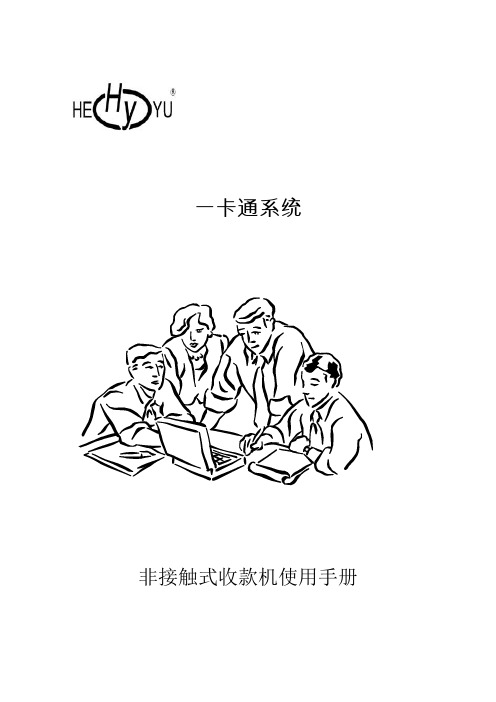
一卡通系统非接触式收款机使用手册目录1、外型结构说明2、技术参数3、产品特性4、设备安装5、初始化收款机6、消费操作7、数据采集8、注意事项9、报警代码一、外型结构说明二、技术参数⒈ IC卡类型:Mifare/Temic感应卡⒉存储数据:19660条记录(Mifare),19660条记录(Temic)⒊黑名单:3万⒋通讯接口:一个标准的485接口,传输速率38400bps,距离150米。
⒌电源:50HZ交流220V±15%。
⒍平均功耗:<5W⒎后备电源:>4小时⒏环境温度:工作 0~40℃存贮 -40~60℃⒐环境湿度: 工作 60~90%存贮 <95%(无凝水)⒑重量: 2.5Kg(台),1.0Kg(挂)⒒交易时间: Mifare小于0.1秒, Temic小于1秒⒓读写距离: 4cm左右三、产品特性1.自动关机:机器空闲30分钟后,机器自动关闭显示屏,省电,延长显示器的寿命。
2.欠压报警:当无交流,有后备电池供电,而电池电压低于5.8V时,指示灯变红。
3.欠压关机:当无交流,有后备电池供电,而电池电压低于5.8V时,机器自动关机。
4.后备供电:正常使用时,采用交流220V供电。
直流后备电池在无市电时不间断正常供电,供电时间超过4小时。
5.使用人数:达3万6.保存信息:19660条记录(Mifare),19660条记录(Temic)7.工作方式:联网方式8.算帐方式:有计算器、定值(套餐)两种方式。
9.挂失报警:卡片丢失后可挂失、遇到挂失的卡片,机器会自动报警。
四、设备安装4.1开机检查a. 接通交流(220V),将“开关”按到开状态,蜂鸣器“嘀——”一声,然后显示机号、日期、时间,最后清屏显示‘0’。
检查指示灯应亮(绿色)。
按键应有蜂鸣声。
b.拔下电源插头,显示状态不变,表示后备电池工作正常。
指示灯为红色,表示电池电压不足、需充电。
c.关闭电源开关。
4.2 系统构成整个系统由管理中心部分(含管理计算机、发卡器、打印机等设备),收款机以及感应式IC卡三部分组成,系统结构如下图所示。
收银机使用说明

前台使用手册第一章系统设置 (2)启用系统 (2)本机设置 (2)键盘设置 (3)第二章商品销售 (3)基本操作 (3)使用操作提示 (3)密码修改 (4)商品查找 (4)收银员用户切换 (5)锁定 (5)扫描商品编码 (5)开钱箱 (5)简单交易 (5)付款方式 (6)现金付款方式 (6)非现金付款方式 (6)修改商品单价 (6)单品折扣 (6)整单折扣 (7)赠值赠送 (7)挂单与解挂 (7)退货 (7)单品作废 (7)整单取消 (8)会员卡 (8)营业员 (8)仓库 (8)交班打印 (8)结束营业 (9)本教程将引导您学习如何使用收款机。
当您学习完一定的教程之后,要进行实际操作,采取产品交叉学习的方法,方能达到最好的效果以下黄色字体为我司电脑部人员设置:第一章系统设置系统设置包括:POS机键盘设置,POS机设置,在初次使用系统之前,必须对上述各进行正确地设置,否则将可能无法正常使用系统。
启用系统在安装有“金丝路商业信息管理系统前台”的Windows桌面上双击“金丝路商业信息管理系统前台”图标,出现如下登录窗口。
如图1-1图1-1 “前台登录”窗口在进入前台销售窗口之前,必须先设置下面一些POS设置。
输入工号及密码,按“设置”按钮,进入系统设置窗口,系统设置窗口分为“本机”、“键盘”和“注册”三页,默认页为“本机”页,如图1-2所示。
本机设置功能是设置所连接的打印机,顾客显示屏的品牌型号及输出端口,同时设置收银台的编号。
如图1-2所示为POS机设置窗口。
图1-2“POS机设置”窗口本机页设置的操作步骤如下:步骤1:在“收银机台号”框输入收银台号;步骤2:在“顾客显示屏”框的类型选择框中,单击下拉箭头,在弹出的列表框中选择相符的品牌及型号;如未连接有顾客显示,则选择“无”;步骤3:在“顾客显示屏”框的接口选择框中,单击下拉箭头,在弹出的列表框中选择顾客显示的输出接口,一般使用默认设置即可;步骤4:在“票据打印机”框的类型选择框中,单击下拉箭头,在弹出的列表框中选择相符品牌及型号的票据打印机;如未连接有票据打印机,则选择“无”;步骤5:在“票据打印机”框的接口选择框中,单击下拉箭头,在弹出的列表框中选择顾客显示的输出接口;步骤6:在“打印模式”的选择框中,单击下拉箭头,在弹出的列表框中选择打印机的打印模式,共两种模式,分别如下:○1结算时打印小票--表示前台销售商品时,销售单据在本单结算完毕时才打印。
收银机的使用方法
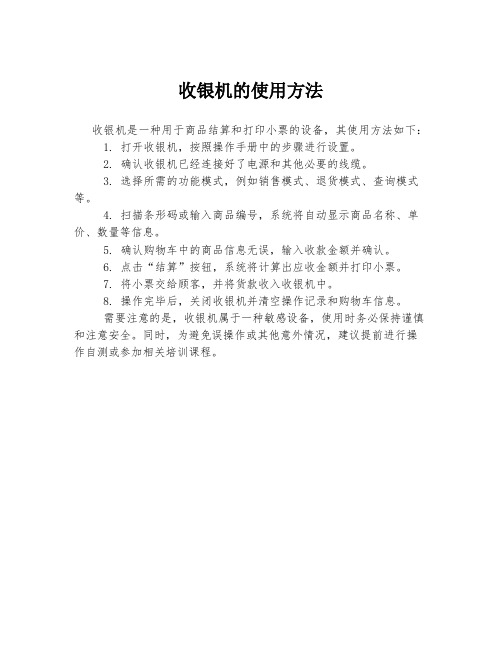
收银机的使用方法
收银机是一种用于商品结算和打印小票的设备,其使用方法如下:
1. 打开收银机,按照操作手册中的步骤进行设置。
2. 确认收银机已经连接好了电源和其他必要的线缆。
3. 选择所需的功能模式,例如销售模式、退货模式、查询模式等。
4. 扫描条形码或输入商品编号,系统将自动显示商品名称、单价、数量等信息。
5. 确认购物车中的商品信息无误,输入收款金额并确认。
6. 点击“结算”按钮,系统将计算出应收金额并打印小票。
7. 将小票交给顾客,并将货款收入收银机中。
8. 操作完毕后,关闭收银机并清空操作记录和购物车信息。
需要注意的是,收银机属于一种敏感设备,使用时务必保持谨慎和注意安全。
同时,为避免误操作或其他意外情况,建议提前进行操作自测或参加相关培训课程。
电子收银机的基本操作

8、万能查询器: 系统各处配有全智能万能查询器,其性能绝对 超一流,不需用户输入关系符和逻辑符,还可 以自定义查询条件。使信息查询灵活多样,极 为方便。真可为所欲为。 9、超级前台系统:
二、电子收银机的基本操作
(1)、业务导航图
2、业务流程
建立基本资料(包括货商、客户、商品分类、 商品档案、操作员档案、员工档案等)采购询 价、采购订单验收入库批发询价、批发订货退 货返厂批发销售批发退货库存调整 盘点、其它出入库前台销售、退货、赠送等报 表查询分析开帐
5、友好的在线交流: 领导布置工作不一定要通过开会了, 同事之间的配 合也不一定要面对面的交流。信息广播功能可以对所 有的用户或特定用户发送信息,系统所有的用户都可 以通过内部短信进行交流。 6、高度的兼容性: 本系统与金牌V9软件老版本有高度的兼容性,系统自 带智能升级程序,免去了手工升级的繁琐。
7、开放式的打印设计和OOP技术: 金牌V9商业管理系统的打印样式设计功能采用当今流 行的报表设计器进行设计。用户不仅可以对单据/报表 的外观进行设计(包括对格式、字体、边框、背景等 的设计),而且可以设定报表内部数据的计算方法 (包括对数据来源的设定、数据算法的设定等)。部 件组成模块,模块组成系统。金牌V9特有的部件化设 计(OOP技术),用户可用各种部件组装成千上万种使 用界面模式,以满足用户随心所欲的要求。
3、、导航式的界面: WINDOWS界面新颖独特,所想即所见,所见即所想,这就是导 航式操作的优点。使用极其方便,前后台操作,几分钟内学。按 业务设置菜单,操作性极佳。会众多功能的巧妙安排,缩短了数 据传输的流程;帐务的错综复杂体现在系统内部,你的操作依然 那么简单,省时又省心。 4、、全能的报表查询: 报表中心提供了有关进货,销售,库存,成本、往来、帐务、固 定资产、人事工资等一系列报表,覆盖面广,统计方法科学,数 据准确。所有的报表和基本资料均可导入EXCEL中进行分析加 工,以满足用户的更高的要求。
收款机操作新指南

软件安装:第一步:先把说明书的光盘拿出来放到电脑的光驱里(没有光驱的,那在网上问我们客服或技术要个软件的驱动);第二步:点击“我的电脑或计算机”打开会看到“可移动存储的设备”有爱宝的图标如图:,再右击打开会看到有几个文件夹如图:再点击打开上图红色圈起来的那个文件夹,打开后如下图在这里就要根据您买的是什么型号的机器来安装了,3.04的软件是用于M-3000U、M-3100U等;3.05的软件只用于M-3000H(会员机器)。
第三步:打开软件安装包,再双击“原地双击开始安装”如下图:看到下图需要等下会出现下图:点击“下一步”,看到再点击“下一步”,看到再点击“下一步”,看到稍微的等一下,看到点击关闭。
在电脑桌面上就会有他的图标了。
收款机软件的登录密码出厂默认是123做Excel表格:在做表格的时候,表格里面的格式不能变,也不能改变里面的的字,还有注意的是:输入法:括号的输入要在英文的状态下输入;小票修改那里字的间隔要在没有输入法的情况下来弄间隔和数字的输入。
没有会员功能的机器,那表格就是下面的图;如果有会员功能的,那表格里面要在销售价格和库存之间加一个会员价格:在库存上面右击,会有一个“插入”的选项,再点击他,就会出现多个空格了:下图:本来商品的条码是数字的:如下图但用扫描枪扫描时就变成下图的了:上面的是文本格式,是不可以的;要变成数字格式才可以导进收款机的软件里并发送到收款机里;您可以在商品PLU编码上面的B那里点击一下,再右击会出现再选择设置单元格格式,就会看到下图:再点击数字-----点击数值,右边有小数位数的,把他减到0 就可以了,点击确定。
他就会变成数字了如下图:这个无乱您的商品多还是少,我个人建议是先把条码扫描上去,都弄好了,再去操作上面的操作。
您也可以扫描几个商品,如图在去把他农成数值的格式,右击黑色框里面就会出现如图所示:这个跟上面的操作一样的。
软件接收款机:第一步:无论收款机连接电脑来干什么都好,首先就要同步收款机和电脑的时间,再搞其他的操作,如图进入软件后先点击图里面的1那里,再点击图里的数字2,这时会有提示的,如果提示是什么错误,如图出现上面这种错误提示,原因有2个:一是收款机没有连接电脑;而是计算机串口没有选对。
收款机说明书

商用收款机用户手册我们非常小心地编写此手册,但我们对于手册的内容不保证完全正确,因为我们的产品一直在持续的改良与更新,故我方保留随时做出修改而不予通知的权利。
修订记录安全指导1.务必请仔细通读本安全指导.2.务必请妥善保管用户手册,以备将来参考.3.请保持设备的干燥,使其远离潮湿环境.4.在装配使用前,应将本设备置于稳固的平面上.5.设备底部的开口缝隙是用于通风,避免设备内部的部件过热。
请勿将此类开口掩盖或堵塞.6.在将本设备与电源连接时,请确认电源为:100V-240V~,50Hz,0.4A-0.2A.7.设备应正确连接地线.8.请留意设备及手册上注明的所有注意事项与警告事项.9.不得将任何液体自开口处注入,否则会产生严重损坏甚至会导致电击.10.如发生以下情况,请找技术服务人员处理:●电源线或插头损坏●液体渗入设备内●设备工作不正常或用户不能按照用户手册的指导使其正常工作●设备跌落或受创●设备有明显的破损迹象11.请不要将设备置于或保存在温度高于60℃(140℉)的环境下,否则会对设备造成损害.12. 外来磁盘、U盘插入时,请作消病毒处理,以免病毒感染.目录一、概述 (1)1.关于本手册 (1)2.规格说明 (1)3.主要特点 (2)4.显示屏显示定义 (3)5.(小键盘)键盘分布图 (3)6. 功能值定义表键 (4)二、收款机的初始安装 (5)1.正确连接电源 (5)2.机器总清操作 (5)3.调整系统时钟 (6)4.重新启动收款机 (6)三、系统编程操作指南 (7)1.基本编程操作 (8)2.日期/时间编程操作 (10)3.功能编程 (11)4.收据编程 (12)5.收款编程 (13)6.营业编程 (14)7.外汇编程 (15)8.开台名称 (16)9.签单客户编程 (17)10.套餐编程 (19)11.部类(DEPT)编 (20)12.直接商品(DPLU) (22)13.商品(PLU) (23)14.自定义键盘编程 (26)15.优盘操作编程 (27)16.经理管理编程 (30)17.系统信息 (32)四、收款员级报表操作指南 (32)2.小时报表 (34)3.日明细表 (34)4.月明细表 (35)5.收款报表 (36)6.营业报表 (36)7.签单报表 (36)8.退货报表 (37)9.开台报表 (37)10.开台清单 (37)11.部类(DEPT)报表 (38)12.商品(PLU)报表 (39)13.直接商品(DPLU)报表 (39)14.套餐报表 (40)15.报表汇总 (40)16.库存报警 (40)17.PLU日明细报表 (41)五、经理级报表操作指南 (41)1.财务报表 (42)2.小时报表 (43)3.日明细表 (43)4.月明细表 (44)5.收款报表 (44)6.营业报表 (45)7.签单报表 (45)8.退货报表 (45)9.开台报表 (46)10.开台清单 (46)11.部类(DEPT)报表 (47)12.商品(PLU)报表 (47)13.直接商品(DPLU)报表 (48)14.套餐报表 (48)15.报表汇总 (48)17.库存报警 (49)18.PLU日明细报表 (50)19.清流水号 (50)六、培训档操作指南 (51)1.全部测试 (52)2.主显测试 (52)3.客显测试 (52)4.键盘测试 (52)5.打印测试 (53)1测试 (53)2测试 (53)8.优盘测试 (53)七、销售操作指南 (54)1.设置收款机操作 (55)2.设置营业员操作 (56)3.开启钱箱操作 (56)4.禁止/允许内置打印操作 (56)5.重复打印销售收据操作 (57)6.现金入账操作 (57)7.现金出账操作 (57)8.多件销售操作 (58)9.临时价格输入操作 (58)10.部类(DEPT)销售 (58)11.商品(PLU)销售 (59)12.直接商品(DPLU)销售操作 (60)13.套餐销售操作 (60)14.商品折价操作 (60)15加收服务费操作 (61)16.改错操作 (61)17.取消操作 (62)18.开台销售操作 (62)19.开台暂结操作 (62)20.开台暂结恢复操作 (62)21.开台转台操作 (62)22.优惠结算操作 (63)23.附加费结算操作 (63)24.抹零结算操作 (63)25.现金结算操作 (64)26.签单结算操作 (64)27.信用卡结算操作 (64)28.外汇结算操作 (65)29.退货操作 (65)附录A:系统功能参数定义一览表 (67)附录B:自定义键键值对照表 (72)附录C键盘座位号码表 (73)附录D:外设连接指南 (73)附录E:报表打印样本集 (74)概述此电子收款机是一款集汉字显示﹑汉字打印﹑全中文键盘界面的收款机,功能更加全面,人机界面更加合理。
超市员工收银机操作指南
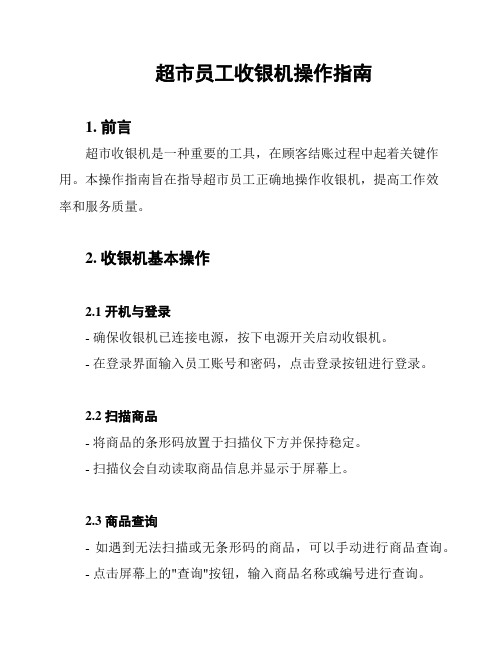
超市员工收银机操作指南1. 前言超市收银机是一种重要的工具,在顾客结账过程中起着关键作用。
本操作指南旨在指导超市员工正确地操作收银机,提高工作效率和服务质量。
2. 收银机基本操作2.1 开机与登录- 确保收银机已连接电源,按下电源开关启动收银机。
- 在登录界面输入员工账号和密码,点击登录按钮进行登录。
2.2 扫描商品- 将商品的条形码放置于扫描仪下方并保持稳定。
- 扫描仪会自动读取商品信息并显示于屏幕上。
2.3 商品查询- 如遇到无法扫描或无条形码的商品,可以手动进行商品查询。
- 点击屏幕上的"查询"按钮,输入商品名称或编号进行查询。
2.4 商品数量- 在屏幕上显示的商品信息页中,可以输入或修改商品数量。
- 直接在数量框内输入商品数量,并点击确认按钮进行确认。
2.5 设置折扣- 如有需要,可以对商品进行折扣处理。
- 在屏幕上选择需要折扣的商品,点击屏幕右下角的"折扣"按钮。
- 输入折扣金额或折扣率,并点击确认按钮进行确认。
2.6 结算- 当所有商品都扫描完毕后,点击屏幕上的"结算"按钮。
- 输入顾客支付的金额,并点击确认按钮。
- 收银机会自动计算找零金额并显示在屏幕上。
3. 收银机故障排除3.1 打印机问题- 如打印机无法正常工作,首先确认打印纸是否足够。
- 检查打印机连接线是否松动,并重启收银机。
- 如果问题仍然存在,请联系技术人员进行维修。
3.2 程序错误- 如收银机程序出现错误,请重启收银机。
- 如果问题仍然存在,请联系技术人员进行修复。
4. 安全注意事项- 员工登陆账号和密码应保密,不得向他人泄露。
- 在操作过程中,注意保持收银机的周围清洁和整齐。
- 如有需要,进行定期的收银机维护和保养。
以上是超市员工收银机操作指南的简要内容,希望能对员工的工作提供帮助和指导。
常见的收银机操作流程说明模板

常见的收银机操作流程说明收银机操作说明1、登陆说明 .....................................................................................................................2、首页界面说明 .............................................................................................................3、点餐功能说明 .............................................................................................................4、结算支付说明 .............................................................................................................1) 抹零说明 .................................................................................................................2) 现金结账说明 .........................................................................................................3) 会员余额结账说明 .................................................................................................4) 微信/支付宝刷卡结账 ............................................................................................5) POS刷卡 .................................................................................................................5、订单配送说明 .............................................................................................................1) 会员充值 .................................................................................................................2、充值订单说明.......................................................................................................7、查单说明 ....................................................................................................................8、会员说明 ....................................................................................................................9、库存说明 .....................................................................................................................10、消息功能 ..................................................................................................................11、交班说明 ..................................................................................................................12、设置说明 .................................................................................................................. ***以下操作均为单次点击, 如在操作过程中遇到点击无反应时, 请检查网络是否不稳定, 请勿多次点击同一操作, 以免造成不必要的错误。
收款机基本操作
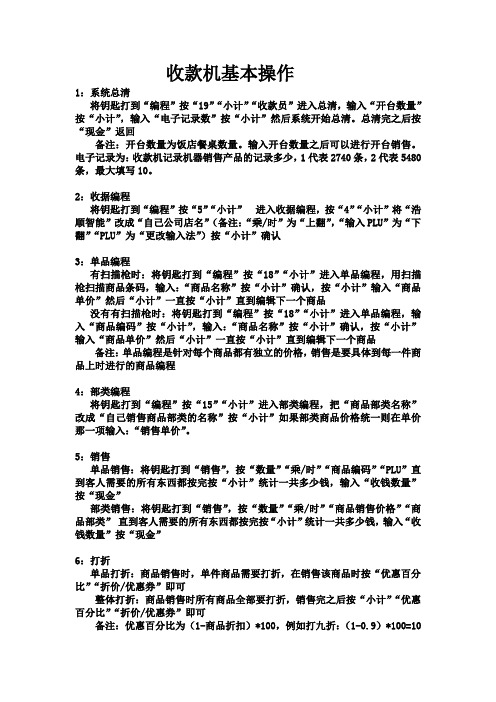
收款机基本操作1:系统总清将钥匙打到“编程”按“19”“小计”“收款员”进入总清,输入“开台数量”按“小计”,输入“电子记录数”按“小计”然后系统开始总清。
总清完之后按“现金”返回备注:开台数量为饭店餐桌数量。
输入开台数量之后可以进行开台销售。
电子记录为:收款机记录机器销售产品的记录多少,1代表2740条,2代表5480条,最大填写10。
2:收据编程将钥匙打到“编程”按“5”“小计”进入收据编程,按“4”“小计”将“浩顺智能”改成“自己公司店名”(备注:“乘/时”为“上翻”,“输入PLU”为“下翻”“PLU”为“更改输入法”)按“小计”确认3:单品编程有扫描枪时:将钥匙打到“编程”按“18”“小计”进入单品编程,用扫描枪扫描商品条码,输入:“商品名称”按“小计”确认,按“小计”输入“商品单价”然后“小计”一直按“小计”直到编辑下一个商品没有有扫描枪时:将钥匙打到“编程”按“18”“小计”进入单品编程,输入“商品编码”按“小计”,输入:“商品名称”按“小计”确认,按“小计”输入“商品单价”然后“小计”一直按“小计”直到编辑下一个商品备注:单品编程是针对每个商品都有独立的价格,销售是要具体到每一件商品上时进行的商品编程4:部类编程将钥匙打到“编程”按“15”“小计”进入部类编程,把“商品部类名称”改成“自己销售商品部类的名称”按“小计”如果部类商品价格统一则在单价那一项输入:“销售单价”。
5:销售单品销售:将钥匙打到“销售”,按“数量”“乘/时”“商品编码”“PLU”直到客人需要的所有东西都按完按“小计”统计一共多少钱,输入“收钱数量”按“现金”部类销售:将钥匙打到“销售”,按“数量”“乘/时”“商品销售价格”“商品部类”直到客人需要的所有东西都按完按“小计”统计一共多少钱,输入“收钱数量”按“现金”6:打折单品打折:商品销售时,单件商品需要打折,在销售该商品时按“优惠百分比”“折价/优惠券”即可整体打折:商品销售时所有商品全部要打折,销售完之后按“小计”“优惠百分比”“折价/优惠券”即可备注:优惠百分比为(1-商品折扣)*100,例如打九折:(1-0.9)*100=107:优惠商品销售之后要帮客人优惠多少钱,先销售,销售完之后按“小计”“优惠金额”“shift”“折价/优惠券”即可备注:优惠之后在销售的最后进行操作,优惠之后不能进行其他的操作8:看报表X报表打完之后还保存在收款机里面。
收银机的技巧和使用

收银机的技巧和使用
收银机是商店和超市等销售场所常用的设备,通过它可以实现商品的扫描、计算和收款等功能。
下面是使用收银机的一些技巧和步骤:
1. 打开收银机:通常在收银台上的一个按钮或开关上,按下开机按钮或拨动开关即可打开收银机。
2. 将商品放在扫描平台上:将商品的条形码放在收银机的扫描平台上,收银机会自动识别并扫描条形码。
3. 确认商品数量:收银机会自动显示商品的名称、价格和数量等信息,确认无误后按下确认键。
4. 进行计算和合计:收银机会自动计算商品的总价,并显示在屏幕上。
如果需要输入折扣或税额等信息,可以在相应的按钮上进行操作。
5. 选择支付方式:根据顾客的支付方式,选择相应的支付方式按钮(如现金、信用卡、支付宝等),然后按下确认键。
6. 输入支付金额:根据顾客支付的金额,可以使用键盘输入相应的数字,然后按下确认键。
7. 找零和打印小票:收银机会自动计算并显示应找回给顾客的零钱,如果需要打印小票,可以按下打印小票的按钮。
8. 结束交易:确认支付无误后,按下结算或结束交易的按钮,收银机会自动完成交易,并在屏幕上显示交易完成的信息。
以上是使用收银机的基本步骤,不同的收银机可能有些差异,具体操作方法可以参考收银机的用户手册或向工作人员咨询。
另外,熟练掌握使用收银机可以提高工作效率,减少错误,也可以提升工作体验。
收银机操作程序

POS收银机的操作规程(一)打开收银机1.打开收银机(1)打开收银机的步骤1)开启电源。
检查开关接触等情况,确认无误后开启电源开关,并检查其POS键第二步,检测网络接头是否连接在POS收银机主机背面的LAN口上,并确认是否接触良好。
第三步,如果有使用交换机或集线器进行网络连接,请确认交换机或集线器是否已通电,并确认其背面所有的接头是否均已接上并接触良好。
第四步,检测后台PC机背面的LAN口上是否接有网络接头,并且接触良好。
2)处理打印机错误。
如果系统检测时出现打印机错误,应按如下步骤处理:第一步,确认打印机电源线连接良好,且电源开关已开启。
第二步,确认打印数据线已连接到主机背后接口,且两端均接触良好。
重新领取新的上机号码。
3)如果连续三次输入错误,则会自动退出系统。
(二)收银机收款扫描商品随着连锁企业门店的发展,经营规模的扩大,商品种类的丰富,原始的手工结算商品的方法已经无法满足现代商业发展的需要。
及时出现的信息通信及处理技术,成为了现代连锁企业门店的主要结算手段。
(1)扫面的步骤1)收银员必须熟悉一般商品的条形码粘贴部位,迅速、准确地把商品的条形码面对扫描机。
POS9)收银员再成功扫描商品后,要向顾客正确报出商品的价格。
(2)处理例外凡是收银员经过多次机器扫描及手工录入都不能成功的,称为例外。
1)例外处理的原则,如表5-5所示。
表5-5 商品扫描例外处理的原则(3商品时应注意的其他问题1)收银员应该尽量采用扫描条形码的方式将待付款商品信息扫入银行中,除非特殊原因条形码无法扫入时,方可采用手工输入编码的方法,以避免手工输入时所产生的错误。
、“试8)因无库存扫不出的商品,收银员应耐心向顾客解释,并及时通知商品部门进行处理。
9)对于已付款商品,如家电、精品、酒类等专柜销售的部分商品,在其所在专柜收银机已经付款,且商品有收银小票凭证并符合特定的包装,不再需要扫描。
10)如果商品原包装被拆开,在扫描商品前要检查包装中的商品是否与外包装相符,有无调换商品或夹带其他商品。
收款机的操作规程

电子收款机的操作技能
8.修改口令 在“销售” 窗口状态下,按下功能1 ,出现修改口令框:① 先输入旧的口令,如 果正确就可以输入新的口令;② 输入新的口令;③将新的口令再输入一遍,前后口 令必须保持一致。 9.输入缴款单的操作 用光标键移动到“交款单输入”上按下“回车”键即可输入交款单了(这是每个 收银员下班前必须做的一件事) 。收银员进入“交款单输入” 功能后,将出现画面, 如图5-9 所示。
图5-3 2.收款机的操作归类 由于收款机的档次有高有低,而且各种不同厂家的收款机或不同公司编写的 POS 软件操作顺序有所不同,所以要对其操作进行归类(只是一般意义上的)。
.
电子收款机的操作技能
其收银员操作内容如下: 1) PLU 销售:输入营业员代码、输入商品编码、输入商品数量、输入折扣率或 减额、输入顾客金额。 2) 部门销售:输入营业员代码、输入部门代码、输入金额、输入折扣或减额、 累计、输入顾客金额。 3) 浮价PLU 销售:输入营业员代码、输入商品编码、输入商品数量、商品单价、 输入折扣或减额、累计、输入顾客金额。 4) 挂账退货。 5) 结算:收款(输入现金、支票、信用卡、外币、其他) 、总额结算。 6) 交接班的处理。
.
电子收款机的操作技能
收银员输入营业员号以及要退商品的编码后按下回车键,再按下“- ” 键(这时 在数量项上会出现一个“- ” 符号) ,此时输入要退的数量按下回车键。输入完毕 后,按下“+ ” 键(即付款键) ,屏幕上会出现应退金额,如果收银员无零钱退给顾客 则按下“* ” 键,再输入你给顾客的金额按下“+ ” 键,屏幕上会出现应找回多少 钱,当顾客将钱找给你了以后最后按一次“+ ” 键,打印机会自动打印小票,这笔退 货交易完成。
收银机操作流程纲要纲要

POS收银机的操作规程(一)翻开收银机1.翻开收银机(1)翻开收银机的步骤开启电源。
检查开关接触等状况,确认无误后开启电源开关,并检查其工作指示音能否正常。
不中断电源(UPS)用于在市电故障时连续供给电源,以保护设施及数据不受毁损,市电故障时,UPS将连续鸣叫以示警示。
开启显示器和微型单据打印机等外设的开关。
待UPS工作指示音正常后,开启收银员显示器和微型单据打印机等外设的开关,顾客显示屏、POS键盘和钱箱没有电源开关,由主机直接供电。
开启POS收银机主机的电源开关。
此时可听到条形码扫描器通电指示音,同时系统将自动履行管理软件,直至进入相应的待机界面。
(2)办理翻开收银机时的故障1)办理网络故障。
关于使用联网设施的收银机,假如系统在履行完检测网络后提示“网络故障”,应按以下次序检查:第一步,检查确认后台管理系统所在的PC机能否已经开启,并已顺利进入后台管理。
第二步,检测网络接头能否连结在POS收银机主机反面的LAN口上,并确认能否接触优秀。
第三步,假如有使用互换机或集线器进行网络连结,请确认互换机或集线器能否已通电,并确认其反面全部的接头能否均已接上并接触优秀。
第四步,检测后台PC机反面的LAN口上能否接有网络接头,而且接触优秀。
2)办理打印机错误。
假如系统检测时出现打印机错误,应按以下步骤办理:第一步,确认打印机电源线连结优秀,且电源开关已开启。
第二步,确认打印数据线已连结到主机背后接口,且两头均接触优秀。
第三步,检查微型单据打印机的收银纸能否已装好,假如是点阵式微型票据打印机要检查色带能否需要改换,且打印机盖封闭优秀。
2.登岸销售系统(1)收银员登岸1)翻开收银机后,第一选择进入POS销售系统。
2)在“职工登岸”窗口中,输入正确的职工编号,按Enter键。
3)之手输入登岸密码,而后按Enter键,假如密码正确即可进入系统。
4)系统进入销售操作界面。
(2)办理登岸失败1)假如收银员在输入职工编号及密码时出现错误,系统会要求从头输入,此时应认真查对编号与密码,并从头输入。
- 1、下载文档前请自行甄别文档内容的完整性,平台不提供额外的编辑、内容补充、找答案等附加服务。
- 2、"仅部分预览"的文档,不可在线预览部分如存在完整性等问题,可反馈申请退款(可完整预览的文档不适用该条件!)。
- 3、如文档侵犯您的权益,请联系客服反馈,我们会尽快为您处理(人工客服工作时间:9:00-18:30)。
浩顺2400XH 电子收款机简要操作手册
一、以下内容适用于技术人员或管理员
1按可退格删除字符。
2、按“第二功能”+“走纸/Ctrl ”可换切输入法。
3、编程档按“打印”可打印当前编程内容。
4、“现金”键:确认当前操作项,显示档位初始状态。
以下设置均在编程档完成,修改好参数后按小计键为保存设置:
第一次使用机器,初始化、总清:(会丢失所有数据,谨慎操作,总清一定要彻底完整操作)
“第二功能”+“清除”键。
部类编程:按1 + 小计进入部类编程。
(目标序号便是部类编号,部类没有库存值,设置功能值
输入“ 100001”,表示允许部类折价销售,不放大打印等)。
单品编程:按2 + 小计进入PLU 编程,输入编码或条码再按小计,输入商品名称,完成后按小计,输入单价、所属部类(一般不用修改)、进价、库存量等。
票据头尾:按3 + 小计进入票据头尾编程,通常只需修改第 2 项“收款机品牌店名称”为
店名即可。
二、收银流程:
1、按PLU 销售:输入商品编码按“ PLU ”键按“小计” 输入实收金额
按“现金”。
重复上一PLU 可直接按“ PLU ”键。
如果使用扫描枪,则不需要按PLU 键。
2、按部类销售:按商品对应部类键(一个键多个部类可通过第二第三功能键切换)按“小计” 输入实收金额按“现金” 。
输入商品后,发现错误或不收,可按“取消”键。
隔行取消按“r选中后再取消。
整
单取消(按小计后)先按“取消”再按“小计”。
多件相同商品销售:先输入数量再按“乘/除”输入商品正常销售
临时价格/改单价销售:先输入价格再按“输入PLU”输入商品正常销售
打折销售:
1、单品打折:输入商品并按下“PLU ”键后,输入15按“折扣”键则对该商品打85 折。
输入商品后直接按“折扣”则为定义好的折扣率。
2、整单打折:输入完全部商品按“小计” 输入15 按“折扣”键,则为整单
计算后打折。
退货:按“第二功能”+“折扣”进入退货(有设密码则要输入),输入PLU 后按“现金” 。
复印上一单据:直接按“打印” ,默认最多9 次。
开/关打印:按“第二功能”+“打印(开/关)”。
屏幕右下角显示开或关。
部类临时价格销售:输入价格按“部类x”键,再小计结算。
加收服务费:销售按“小计”后,再按“加收”键,则按设定的服务费率加收。
临时服务费则先输
入服务费率(如20)再按“加收”键。
开台/暂结:输入台号“开台”。
第二功能+“开台”可暂结。
转台暂略。
报表说明:财务报表被清除时自动累加到财务周期报表。
部类报表被清除时自动累加到部类周期报表。
不属于任何部类的PLU 销售额统计到最
后一个部类。
具体报表打印明细详见《菜单说明》。
三、使用注意:
1、插拨外设(扫描枪)及电源请先正常关闭收款机;
2、钱箱底部需平稳,不能有障碍物,电
源线不要通过钱箱底部。
3、钱箱内纸不要放太满,容易溢出使钱关不紧。
4、屏幕翻页使用“f收款员”和“J开台”键。
5、按“走纸”键可空走打印纸。
6、屏幕底纹显示含义:左上角:有上页;右下角:有下页;左下角:第二功能;右上角:第三功能。
7、若小票上商品名称后有“ * ”,则说明临时价格销售。
8、每天营业前后可进入Z 报表清除电子日记帐、报表或清单。
报警声:除缺纸报警外,任何按错等报警声可按“清除”键清除。
装纸:从侧边打开打印盖,从自己的方向按箭头抬起纸卡(此时会缺纸报警),收银纸开口朝下放下纸槽,扣紧纸卡,穿过纸盖。
(注:如果纸头部有粘胶,需穿过滚轴,以免粘住滚轴)钥匙:
1.功能档:共3把(2 套),根据牙的长短权限不同,不能强制转动。
钥匙只有在锁机和销售档可拨出。
注:在“销售” 档,输入了商品但未完成收银,不可以转换档位,只能完成收银或取消。
牙最长:只能“销售” ,用于收银员。
牙其次:除销售外,可“ X 报表”和“ Z 报表”,用于老板或店长。
牙最短:所有档
位,可“编程” ,用于收款机管理。
2.钱箱:共 2 把(1 套),锁眼横状时,可打开钱箱;竖状时不可打开钱箱。
不收银开钱箱:在“销售”档,按下“第二功能”+“现金/开箱”。
收款员登录:设置了收款员后。
转到“销售”档必须输入收款员密码后按“收款员”进入。
切换收款员、锁机也按“收款员” 。
销售状态屏幕说明:00/00 为当前记录/总记录;销售(开台、退货)为当前状态;右上角底纹:第三功能;左下角底纹:第二功能;收1:收款员序号;开/关:打印开关。
